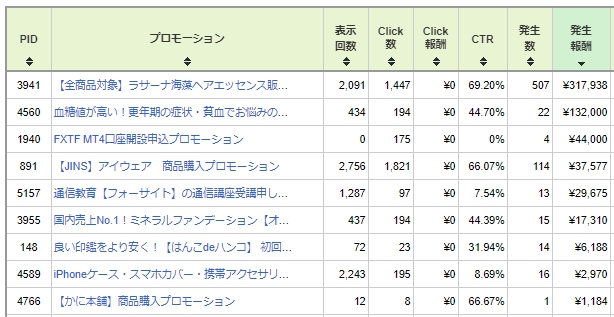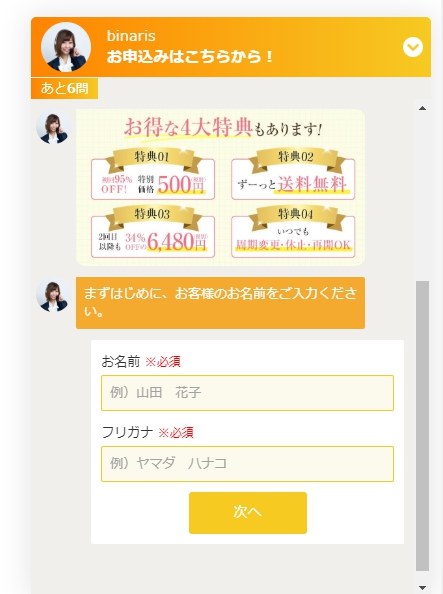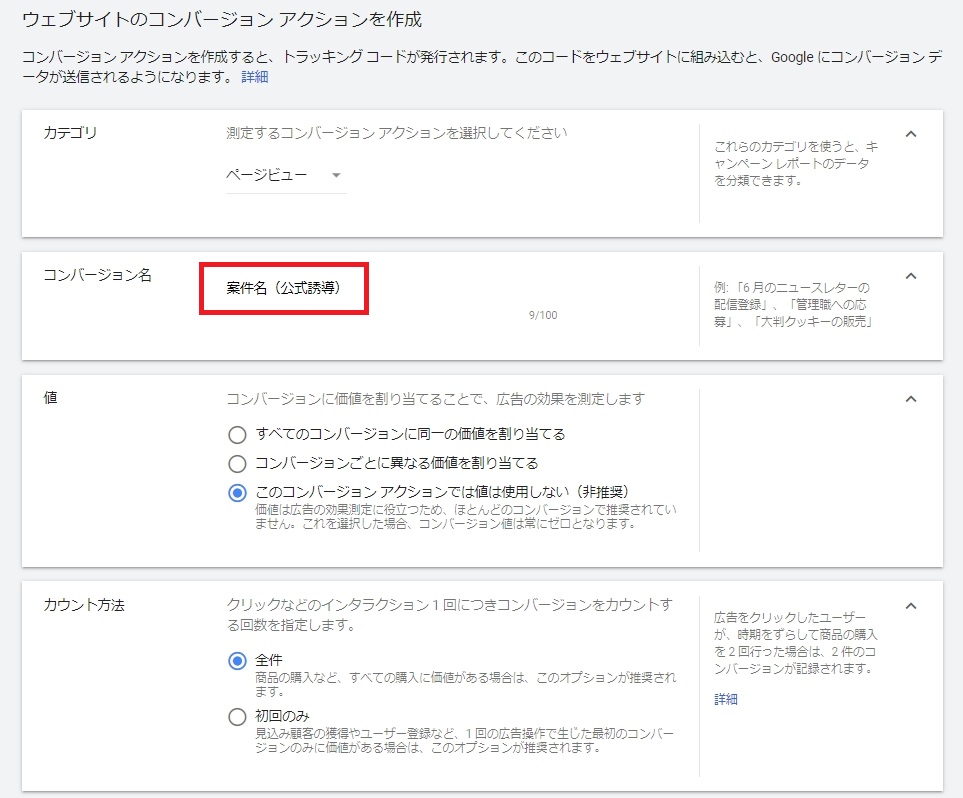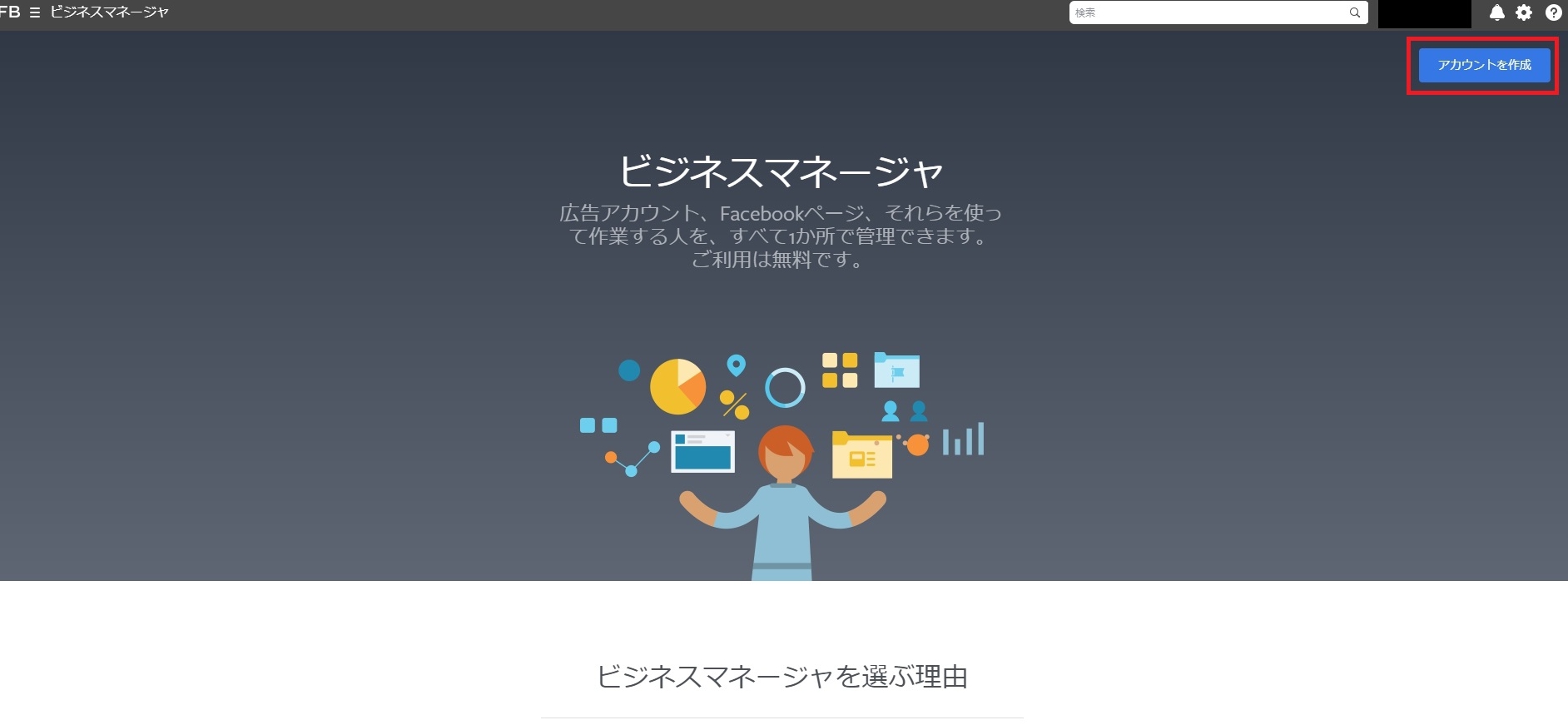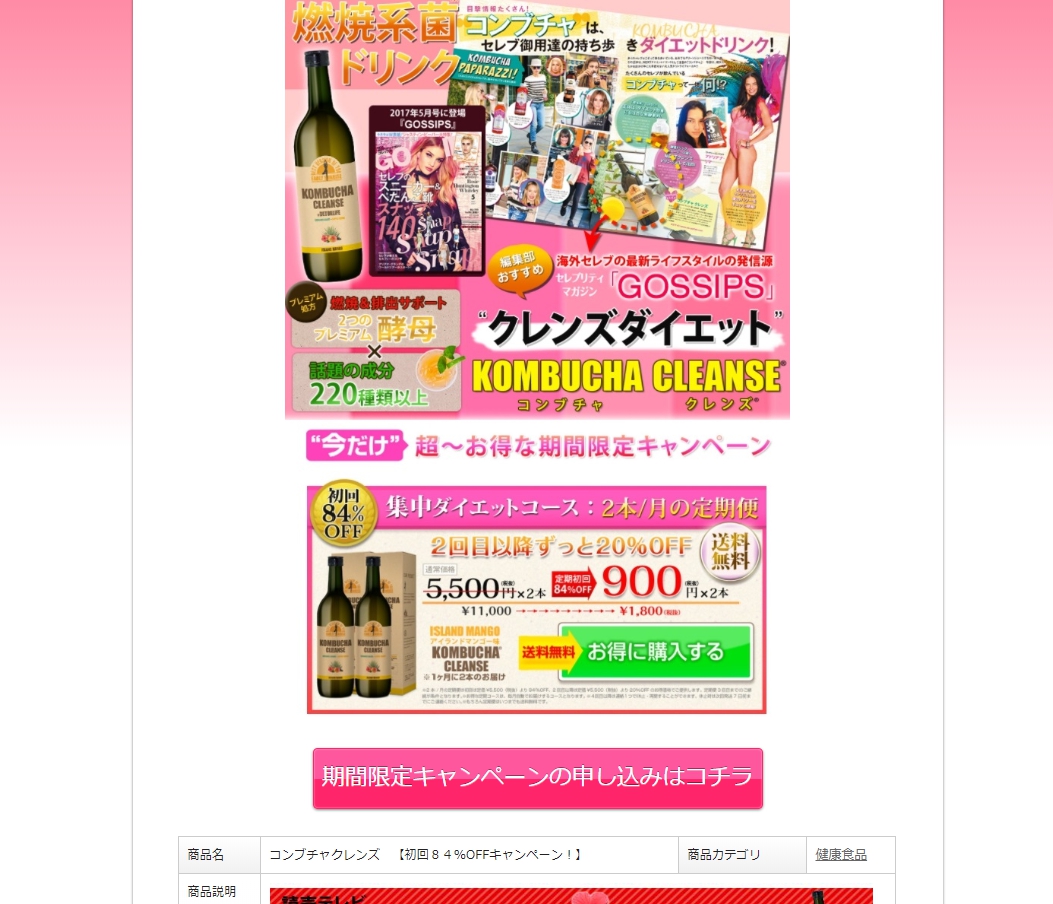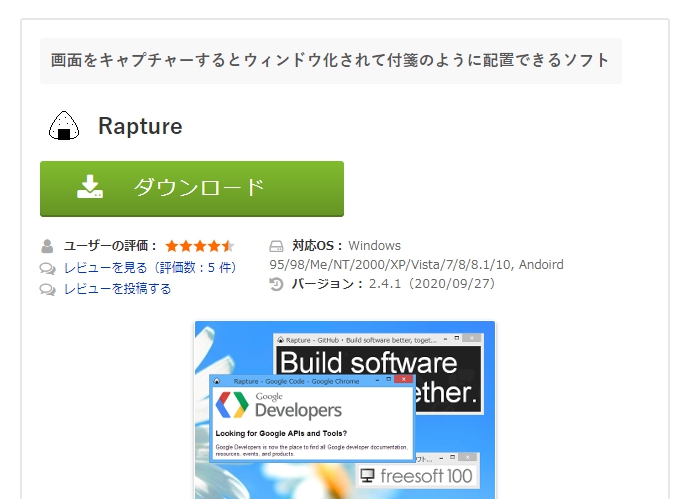コンバージョン測定について【上級①】
※こちらの設定はWordPressにアクセス解析タグを入れれることが前提条件です。
コンバージョンというのは本来、
サイトでの商品購入というゴール地点に設定するのですが、
それはASPに頼んでサンクスページ(購入完了画面)に
タグを入れてもらわないといけないので誰でもできることではありません。
なので、今回説明するのは
誰でもできるコンバージョン測定です。
それは、自分の作った記事内に設置している
アフィリエイトリンク付きのテキストやボタンを
「クリックされたらコンバージョン1」という設定にします。
そうすることで、購入したかどうかを把握することはできませんが
どのキーワード・広告文経由で「公式サイトに誘導できたか」を見ることはできます。
コンバージョン測定の設定(Google広告)
まず初めにコンバージョンタグの作成をします。
Google広告の管理画面右上の「ツールと設定」から「コンバージョン」を選択。
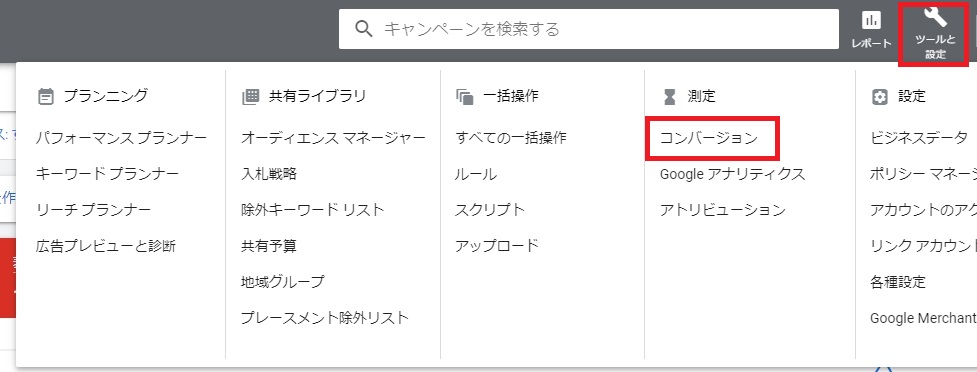
「+」を選択。
.jpg)
「ウェブサイト」を選択。
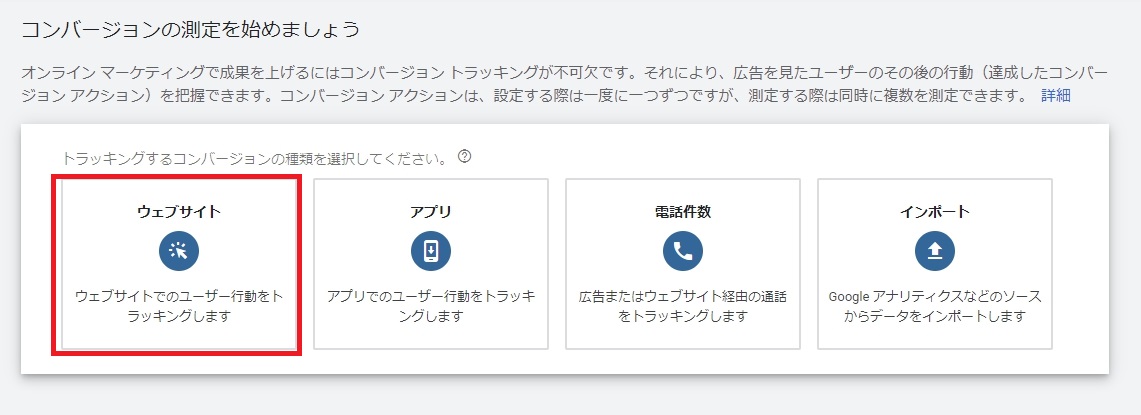
「コンバージョンアクションを作成」はこのように入力してください。
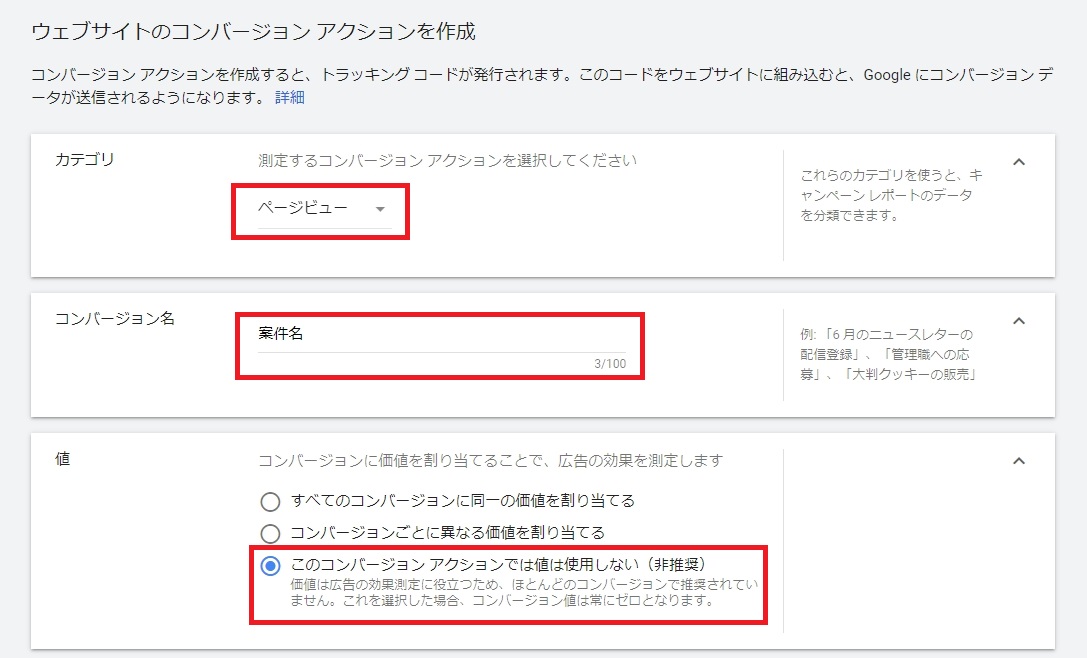
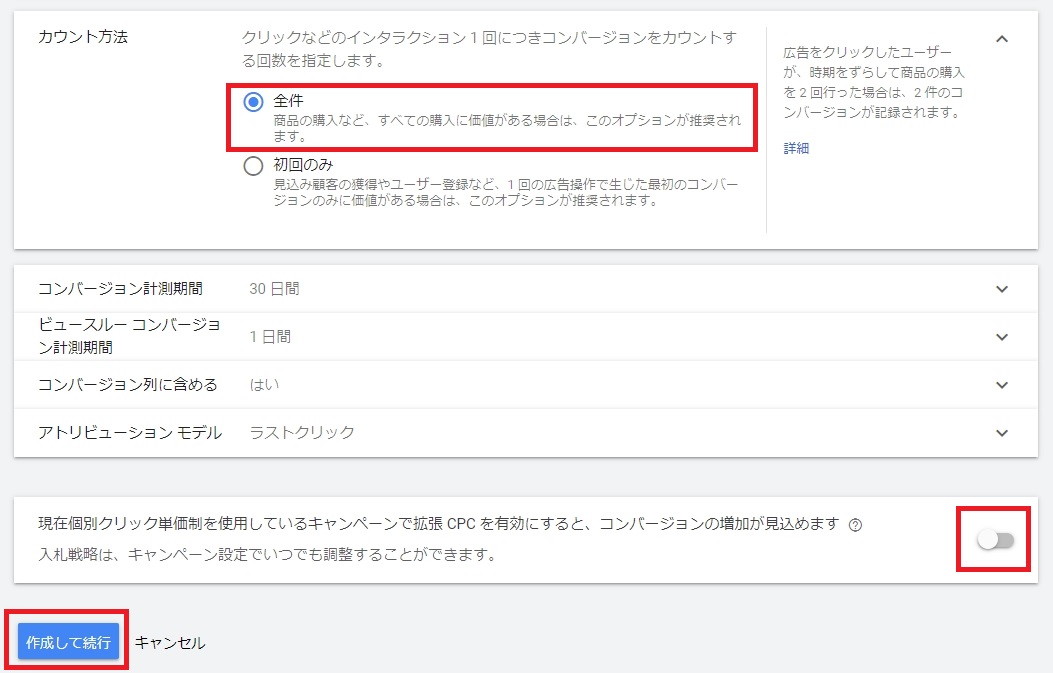
「タグを自分で追加する」を選択。
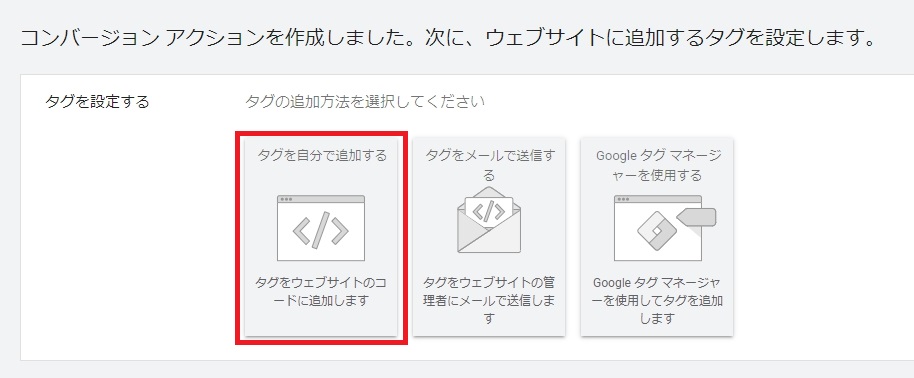
下にグローバルサイトタグが表示されるので、
それを全てコピーして自分のWordPressのアクセス解析タグ<head>に入れてください。
WordPressのサイト全体の<head>に入れるので、
どのページにも適応されることになります。
別の案件でコンバージョンタグを作成するときは、この作業は不要です。
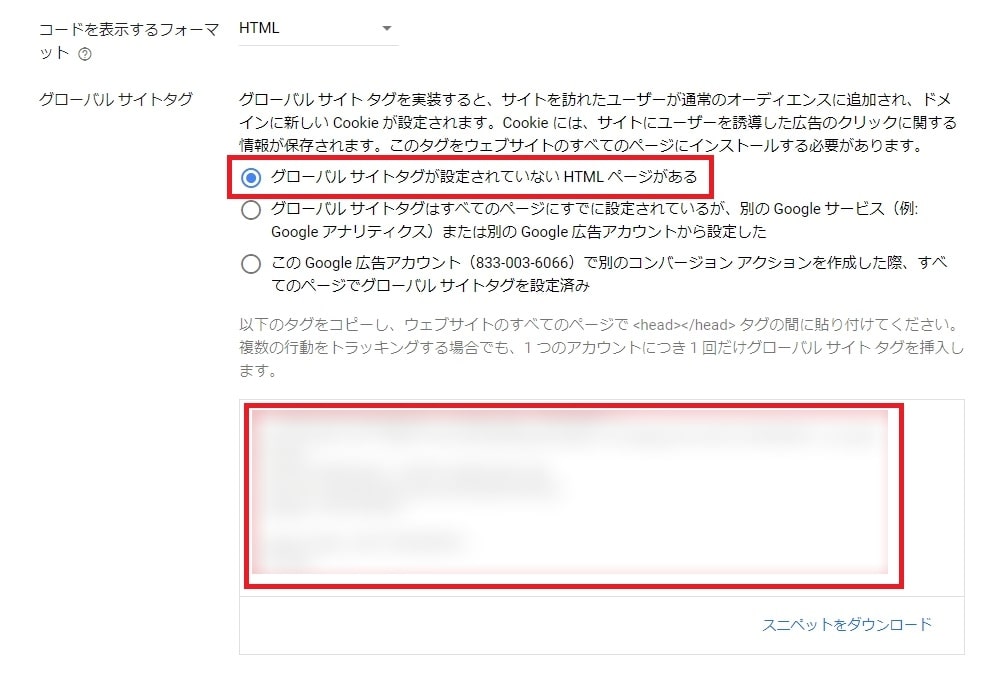
イベントスニペットは「クリック」に切り替えて
下に表示されたタグを全てコピーしてWordPressの
「コンバージョンを測定したいページ」の<head>に入れてください。
貼り付けが終わったら「次へ」を選択。
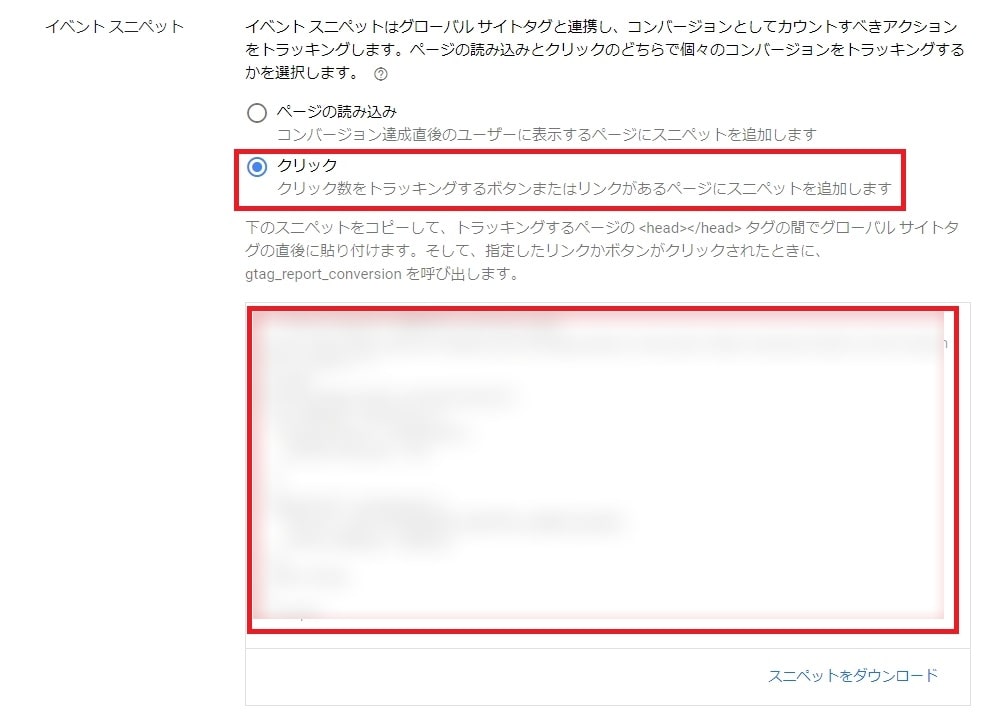
「自動タグ設定を有効にしました」と表示されれば
Google広告上での設定は終わりです。
※もし自分のサイトに<head>を入れるところがない場合
プラグインで「Per page add to head」をインストールしてください。
検索欄に入力しても一番上に表示されないかもしれないので探してみてください。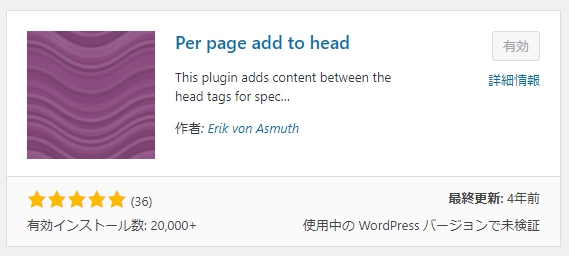
有効にすると投稿ページの一番下に「Add to head」という入力欄が増えます。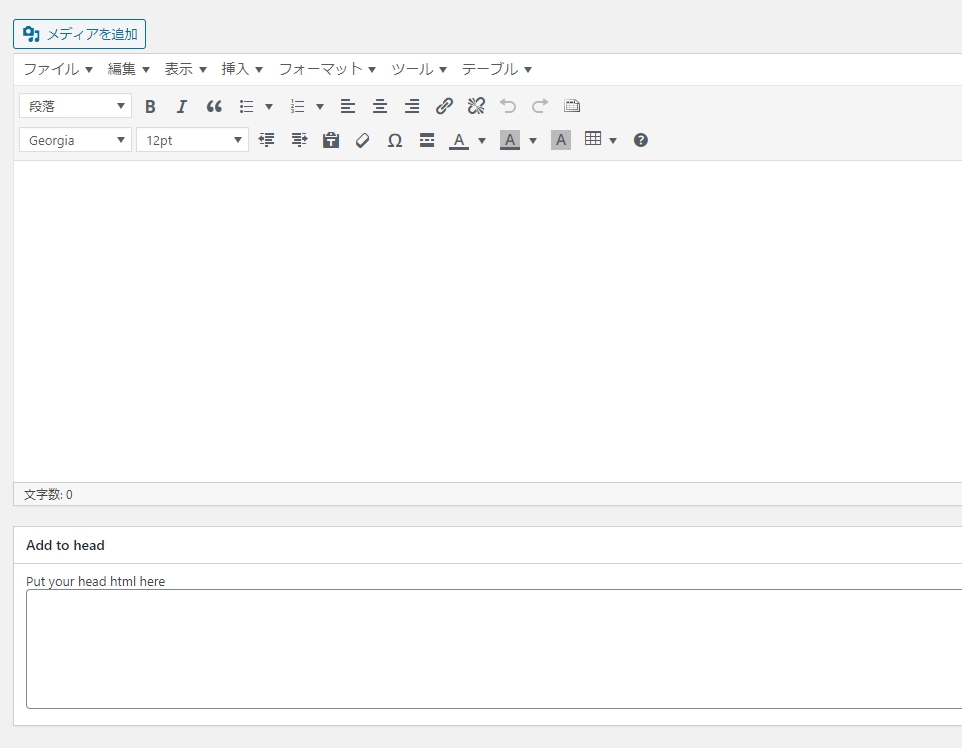
このAdd to headが<head>になりますので、
こちらにグローバルサイトタグとイベントスニペットを貼り付けてください。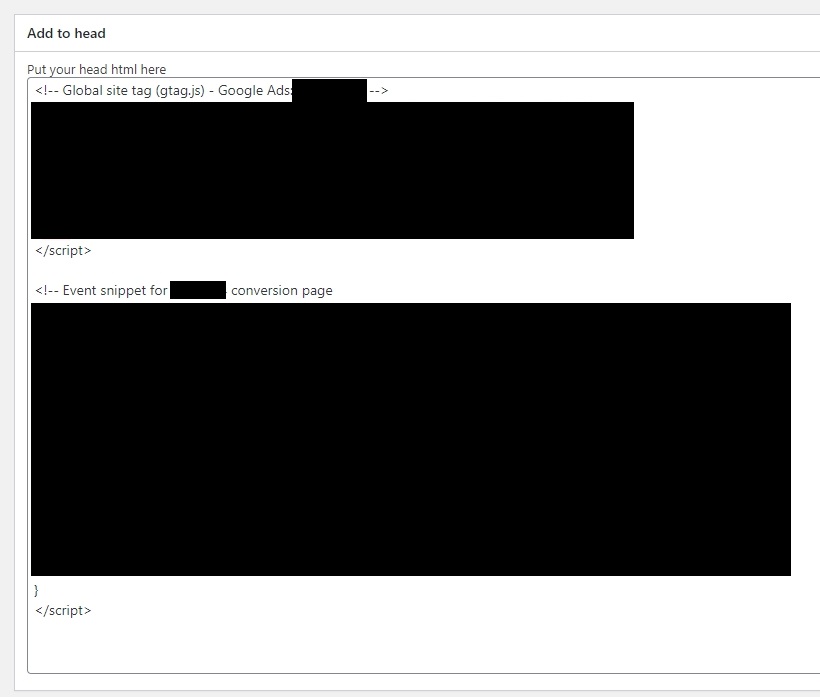
コンバージョン測定の設定(自分のサイト)
Google広告上でコンバージョンの設定が終わったら、
次は自分の記事の中にあるアフィリエイトリンク付きのテキストや画像に
計測コードを埋め込みます。
※埋め込むときはテキスト表示にしてください。
テキストも画像も同じで、
アフィリエイトリンクを付けるとこのようなHTML表示になります。
<a href="アフィリエイトリンク"> ~~ </a>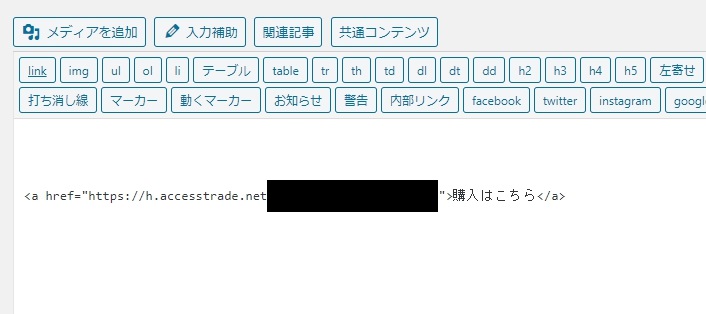
この先頭にある「href」の手前にこちらの計測コードを入れます。
onclick="return gtag_report_conversion('アフィリエイトリンク');"
(最後に半角スペースが入っています)
入れるとこのようになります。
アフィリエイトリンクは計2つ入ることになります。
<a onclick="return gtag_report_conversion('アフィリエイトリンク');" href="アフィリエイトリンク"> ~~ </a>
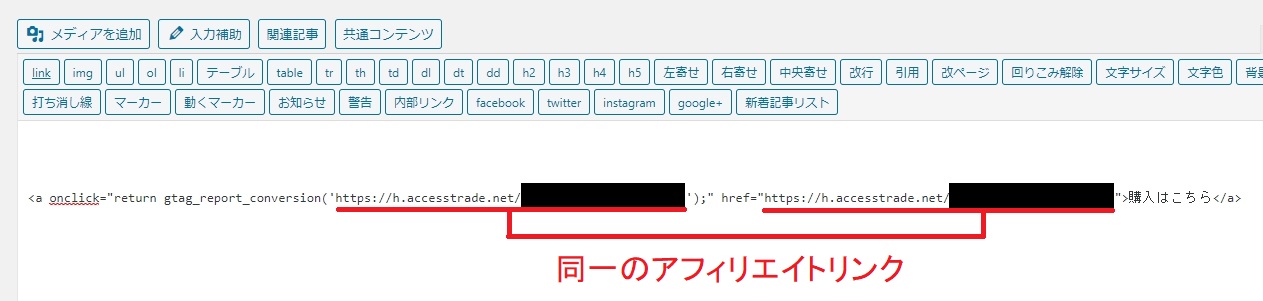
これは記事内にあるすべてのアフィリエイトリンク付きのテキストや画像に入れてください。
※計測コードを埋め込み後、ビジュアル画面とテキスト画面を切り替えたときに計測コードが消えてしまう場合
WordPressの「外観」→「テーマエディター」→「テーマのための関数(functions.php)」を開いてください。
開いたら「テーマのための関数(functions.php)」を一番下までスクロールして、
最後の行に下記のコードを追加してください。
/*:::::::::::::::::::::::::::::::::::::::::::::::::::::
** エディタのビジュアル・テキスト切替でコード消滅を防止
::::::::::::::::::::::::::::::::::::::::::::::::::::::*/
function my_tiny_mce_before_init( $init_array ) {
$init_array['valid_elements'] = '*[*]';
$init_array['extended_valid_elements'] = '*[*]';
return $init_array;
}
add_filter( 'tiny_mce_before_init' , 'my_tiny_mce_before_init' );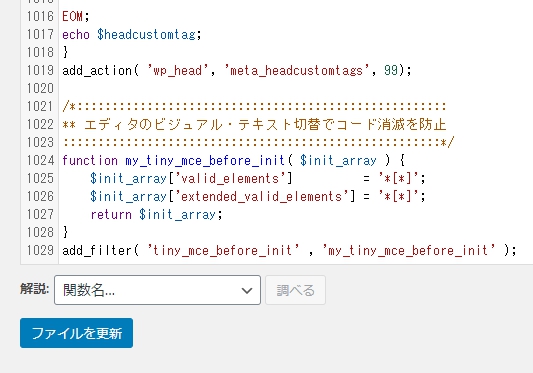
入れ終わったら「ファイルを更新」を押して保存してください。
コンバージョンの確認方法
コンバージョンはGoogle広告の管理画面で見ることができます。
表示方法は管理画面内の「表示項目」から「表示項目の変更」
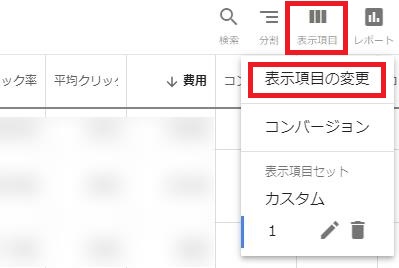
コンバージョンの項目から
「コンバージョン」「コンバージョン単価」「コンバージョン率」は入れておいた方が良いです。
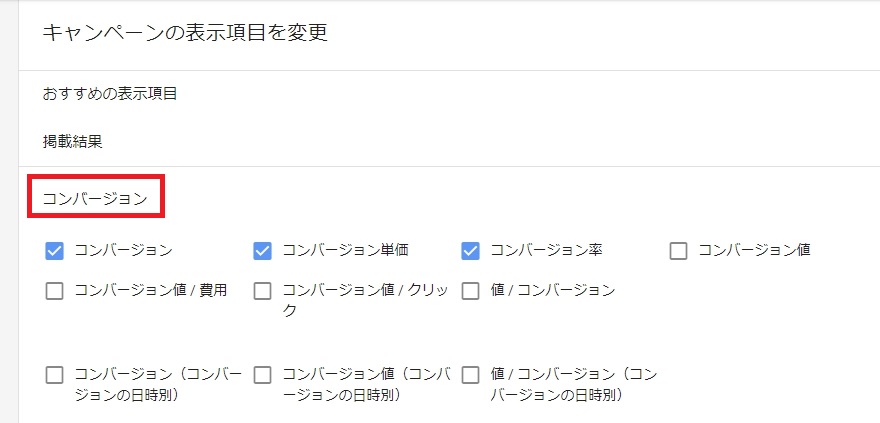
以上が誰でもできるコンバージョン測定の設定になります。
購入したかどうかの把握をすることはできませんが、
どのキーワード・広告文で公式サイトに誘導できたかは見ることができます。
ぜひコンバージョン測定をして誘導率を意識したサイト作りをしてみてください。

.jpg)
.jpg)